Tāpēc mēs izskatīsim, kā noklusēto Ubuntu failu pārvaldnieku izmantot failu un dažu tā alternatīvu organizēšanai.
Noklusējuma Ubuntu failu pārvaldnieks
Noklusētais failu pārvaldnieks, kas tiek fasēts Ubuntu, ir programma Nautilus, kas balstīta uz Gnome. Nautilus ir pazīstams ar lietošanas ērtumu un dažām citām uzticamām funkcijām. Jaunākajām Ubuntu versijām Nautilus ir iepriekš instalēts sistēmā.
Tomēr, ja jūsu sistēmā trūkst Nautilus, varat to instalēt, izpildot šādu komandu:
$ sudo apt-get install seahorse-nautilus -yPēc Nautilus instalēšanas ir jāpalaiž šāda komanda, lai restartētu Nautilus:
$ nautilus -qLai pārbaudītu, vai Nautilus ir instalēts jūsu datorā, izpildiet šādu komandu:
$ nautilus --versija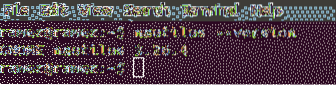
Nautilus piedāvā visas pamata funkcijas, kurām ir izšķiroša nozīme failu pārvaldībā. Tās var būt no failu un mapju izveidošanas līdz meklēšanai un parādīšanai. Lai piekļūtu šīm funkcijām, dodieties uz direktoriju, kurā vēlaties kārtot failus, un augšpusē noklikšķiniet uz hamburgera ikonas.
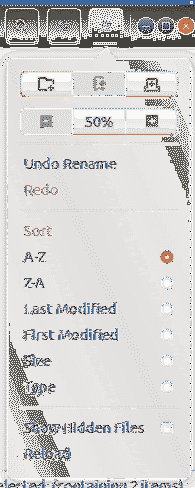
Kā redzams no iepriekš minētā attēla, Nautilus ļauj lietotājiem atvērt jaunas cilnes, kopēt un ielīmēt to saturu, atļaut atsaukt un pārtaisīt darbības, kā arī parādīt slēptos failus. Lietotāji var arī mainīt tālummaiņas iestatījumus, izvēloties tuvināt vai tālināt vai atiestatīt savu izvēli. Lai papildinātu pārējo funkcionalitāti, Nautilus piedāvā lietotājiem kārtot mapi, izmantojot komplektācijā esošos filtrus.
Nautilus ļauj lietotājiem pielāgot mapi, izmantojot pogu blakus meklēšanas ikonai. Lietotāji var arī meklēt savus failus un mapes, izmantojot iepriekš redzamo meklēšanas ikonu.

Lietotāji var arī izveidot savienojumu ar mākoni vai citiem tīkliem, izmantojot Citas atrašanās vietas pogu.
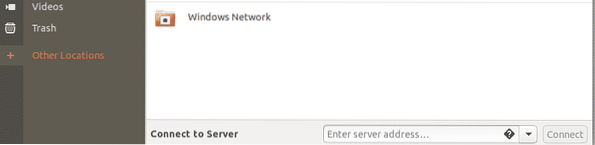
Lai iegūtu papildu funkcijas, lietotājiem ir ar peles labo pogu noklikšķiniet uz saviem failiem un mapēm.
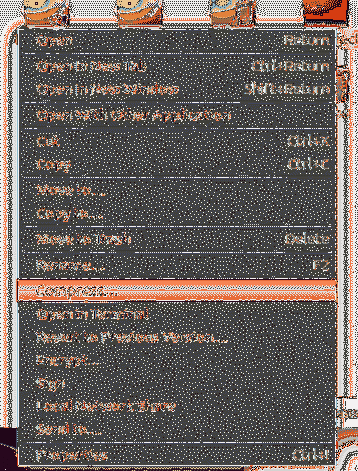
Nautilus alternatīvas
Nautilus ir labs kā pamata failu pārvaldnieks, taču varat izmēģināt dažus citus failu pārvaldniekus ar modernāku funkcionalitāti. Šeit ir dažas labas Nautilus File Manager alternatīvas.
Delfīns
Dolphin ir KDE atvērtā koda noklusējuma failu pārvaldnieks. Ir zināms, ka tas ir viegls un tiek atzīts par Nautilus KDE ekvivalentu. Tas piedāvā dažas viedās funkcijas, kā arī lietotājam draudzīgu saskarni, piešķirot tai līdzīgu izskatu kā Windows failu pārlūkam.
Tāpat kā Nautilus, arī Dolphin atbalsta jaunu cilņu izmantošanu. To var izdarīt, nospiežot Ctrl + T vai ar peles labo pogu noklikšķiniet uz mapes un atlasiet Atvērt jaunā cilnē opcija. Papildus tam Dolphin ir arī Split View, kas var atvērt sadalītus logus. Tas ir labāk nekā cilnes, jo lietotāji vienlaikus var redzēt abus logus kopā, tādējādi ievērojami atvieglojot datu kopēšanu.
To var izdarīt, noklikšķinot uz Sadalīšanas ikona vai nospiežot F3.

Sadalītais logs izskatās kaut kas līdzīgs attēlam, kas parādīts zemāk esošajā attēlā:
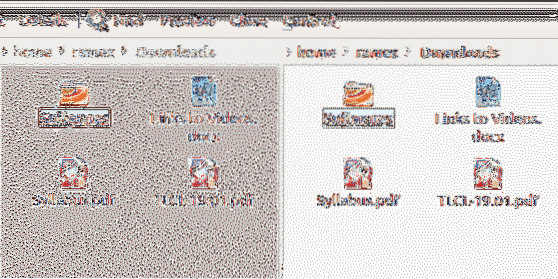
Vēl viena iezīme, kas padara Dolphin par kvalitatīvu failu pārvaldnieku, ir tā, ka tā ir ļoti pielāgojama. Jūs varat konfigurēt saīsnes un rīkjoslas, pielāgot dažādus paneļus savā saskarnē un pat pielāgot saskarnes izskatu.
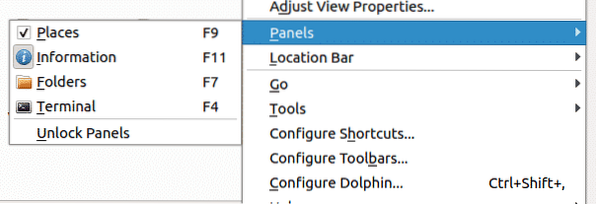
Dolphin var tālāk pielāgot, izmantojot paplašinājumus vai spraudņus, kuriem var piekļūt cilnes Pakalpojumi sadaļā Dolphin konfigurēšana. Tas nepārprotami piešķir tam vairāk funkcionalitātes.
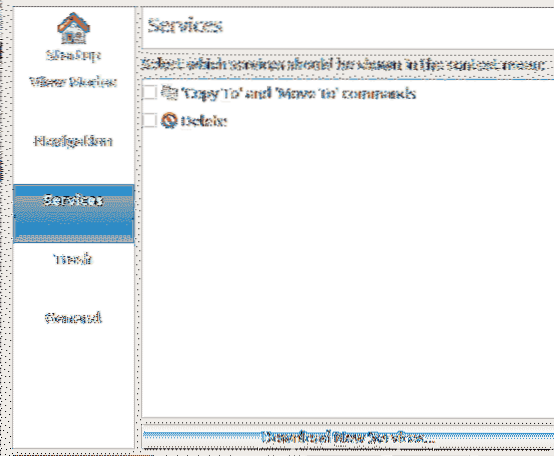
Nemo
Vēl viens populārs failu pārvaldnieks ir Nemo, kas ir Cinnamon darbvirsmas noklusējuma failu pārvaldnieks. Tāpat kā delfīns, tas ir viegls un tam ir daudz līdzību ar Nautilus. Tomēr tā priekšrocība, kas tai ir pār pašreizējo Nautilus versiju, ir tāda, ka tai ir visas trūkstošās funkcijas, kuras pirmais ir atlaidis, piemēram, darbvirsmas ikonas, kompakts skats utt. Papildus tam tam ir dažas lieliskas oriģinālās funkcijas, piemēram, navigācijas opcijas, progresa rādītāji utt.
Kā jau minēts iepriekš, Nemo piedāvā dažādas skata opcijas, kas tika aizstātas pašreizējā Nautilus versijā. Tie ietver ListView, Icon View un Compact View. Tādējādi lietotāji var pielāgot un mainīt savu mapju izskatu, izmantojot šīs.

Vēl viena Nemo piedāvātā funkcija ir Toggle Location Entry. Tam var piekļūt, noklikšķinot uz bultiņas pogas blakus meklēšanas ikonai. Tas ļauj lietotājiem kopēt direktorijas ceļu. Šī patiesībā ir diezgan noderīga funkcija, jo ir daudz gadījumu, kad kāds vēlas uzzināt ceļu, kurā viņi šobrīd atrodas.
Nemo ir sānjosla, kas parāda failu direktorijus. To var manipulēt, izmantojot trīs pogas, kas atrodas direktorija kreisajā apakšējā kreisajā stūrī. Zemāk redzamajā attēlā ir redzamas dažādas direktoriju vietas, koka skats, un tos pat var izmantot, lai paslēptu sānjoslu.
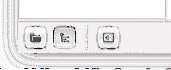
Nemo nodrošina arī slīdņa ikonu, ko var izmantot, lai tuvinātu un tālinātu direktoriju.
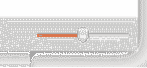
Nemo piedāvā lietotājiem atvērt mapes un failus vai nu kā sakni, vai terminālā.
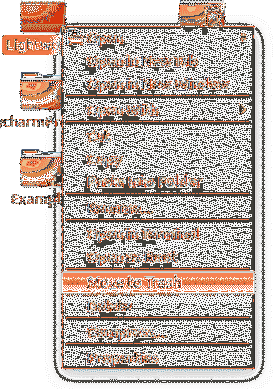
Visefektīvākais Ubuntu failu pārvaldnieks
Dati ir 21. gadsimta uzņēmumu zelts, un ir obligāti jāizmanto failu pārvaldnieki, kas nodrošina labākās iespējas failu organizēšanai. Noklusētais Ubuntu failu pārvaldnieks, kaut arī vienkāršs, piedāvā plašu nevainojamu rīku komplektu, kas palīdz daudz pārvaldīt failus. Papildus tam gan Dolphin, gan Nemo paši ir ļoti populāri failu pārvaldnieki, jo abi piedāvā diezgan daudzveidīgu atribūtu kopu. Tas padara tos nedaudz efektīvākus nekā Nautilus.
 Phenquestions
Phenquestions


